Heim >Computer-Tutorials >Browser >So richten Sie die Anzeigenfilterung im UC-Browser ein
So richten Sie die Anzeigenfilterung im UC-Browser ein
- WBOYWBOYWBOYWBOYWBOYWBOYWBOYWBOYWBOYWBOYWBOYWBOYWBnach vorne
- 2024-01-29 21:09:361556Durchsuche
Der PHP-Editor Xiaoxin bietet Ihnen eine Einführung in die Art und Weise, wie UC Browser Anzeigen filtert. Werbung ist ein Ablenkungsfaktor, auf den wir bei der Verwendung von Browsern häufig stoßen, und UC Browser bietet einige praktische Funktionen, die Benutzern beim Filtern von Werbung helfen. Mit einfachen Einstellungen und der Nutzung der integrierten Funktionen Ihres Browsers können Sie Anzeigen ganz einfach reduzieren oder ganz blockieren und so Ihr Online-Erlebnis verbessern. Als Nächstes stellen wir Ihnen die Werbefilterfunktion von UC Browser im Detail vor und zeigen Ihnen, wie Sie sie nutzen können, um störende Werbeeinblendungen zu reduzieren.
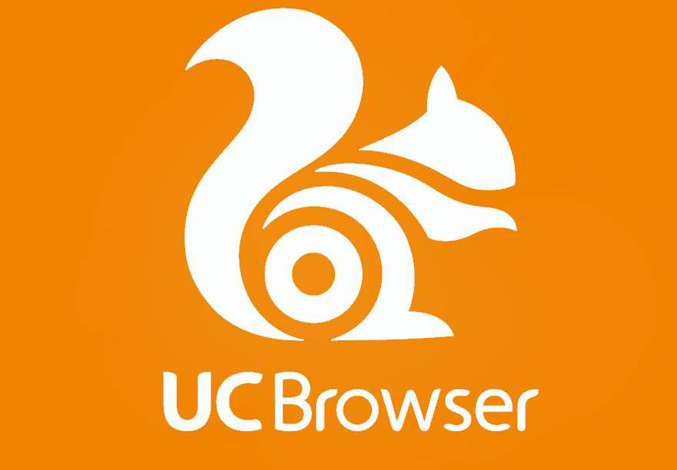
So filtern Sie Anzeigen im UC-Browser
1. Öffnen Sie die Browser-Startseite und klicken Sie zum Aufrufen auf das Schatzkästchen in der oberen linken Ecke der Startseite
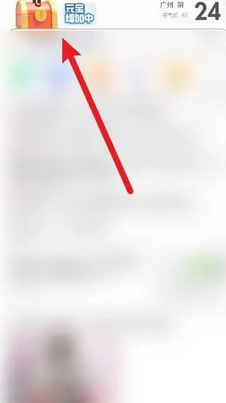

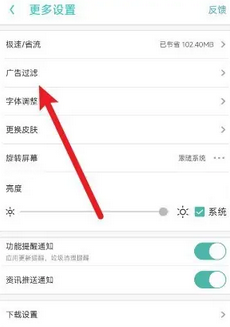 4. Rufen Sie die Anzeigenfilteroberfläche auf und aktivieren Sie die Schaltfläche [Wechseln].
4. Rufen Sie die Anzeigenfilteroberfläche auf und aktivieren Sie die Schaltfläche [Wechseln].
Das obige ist der detaillierte Inhalt vonSo richten Sie die Anzeigenfilterung im UC-Browser ein. Für weitere Informationen folgen Sie bitte anderen verwandten Artikeln auf der PHP chinesischen Website!

